怎么把视频压缩变小?压缩视频大小的方法
发布时间:2021-07-27 14:40 星期二
随着视频的流行,不少的小伙伴会迫切需要一些实用的视频转换器、视频编辑器等工具,比如小编在朋友圈发视频时,会因为视频内存过大而导致上传失败等问题。那怎么把视频压缩变小呢?可以试试清爽视频编辑和迅捷视频转换器呀!下面是关于它们的使用教程分享,希望今天的内容可以帮助到大家呀~

手机端:清爽视频编辑
步骤概括:
第一步:下载清爽视频编辑并安装;
第二步:运行软件并添加视频文件,调整压缩参数并导出。
首先我们需要在手机上打开清爽视频编辑,进入软件的界面中,我们可以看到这款软件不仅支持【视频压缩】功能,还支持【分屏视频】、【提取音频】、【音乐相册】、【视频配音】等功能。
选择【视频压缩】功能,在手机相册中导入需要压缩的视频素材。
将视频素材导入完成后,我们可以看到该视频的【原始属性】:【分辨率】为【1280*720】,【码率】为【1.88Mbps】,【大小】为【7.53MB】。
如果我们想要将视频压缩小,可以调整下方的【压缩设置】。这里我们可以通过拖动【码率】的横条来设置视频压缩后的大小,可以看到【码率】越低,视频压缩后的大小也就越小。但是要注意,【码率】设置得太低会导致压缩后的视频清晰度不高,所以要适当调整!设置完成后,点击【导出】按钮就可以啦!
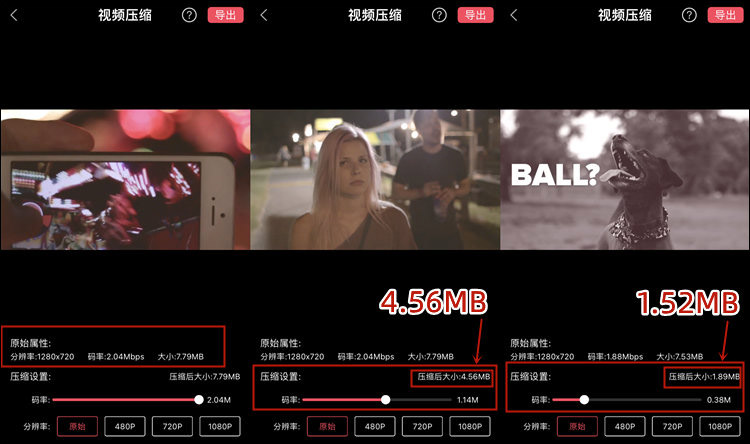
电脑端:迅捷视频转换器
步骤概括:
第一步:下载迅捷视频转换器并安装;
第二步:运行软件并添加视频,可导入多个视频文件一起压缩,调整压缩参数。(注:视频压缩大小时要适当调整视频比特率,太小的话会对视频画质有影响哦~)
第三步:全部压缩
首先我们需要在电脑上打开迅捷视频转换器,进入软件的界面后,选择【视频压缩】功能,这个功能可以压缩视频大小哦!进入【视频压缩】功能界面后,点击【添加文件】按钮,将视频进行导入,这里可以导入多个视频素材哦~
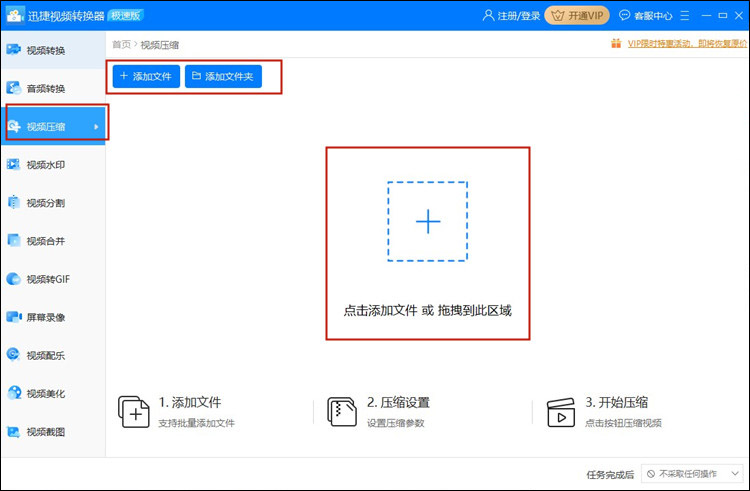
将视频导入完成后,我们可以对视频的【压缩设置】进行调整。它这里分为【基本设置】和【高级设置】,首先来看下【基本设置】,在【预计大小】的选框中输出自己所期待的压缩大小值,这里体积越大,画面就会越清晰哦~
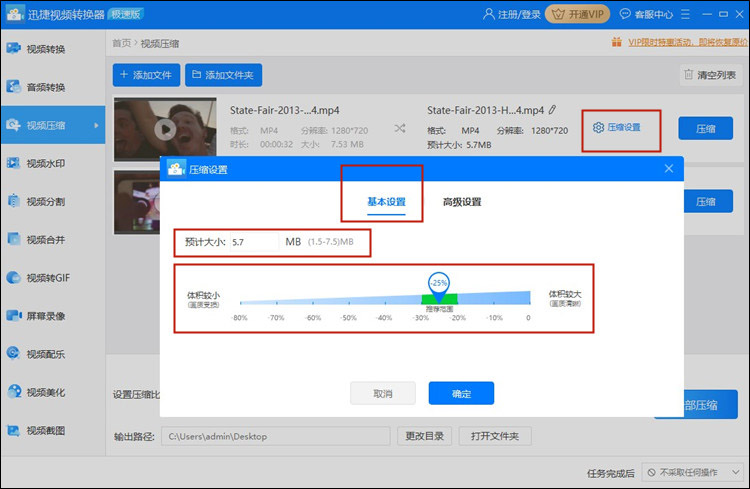
或者我们也可以对【高级设置】中的选项进行调整,这里有十多个【视频分辨率】可以让我们选择,也可以对【视频比特率】、【帧率】、【音频比特率】和【音频采样率】进行设置,注意,这里数值越小,文件就会越小,但画质也会越差哦~
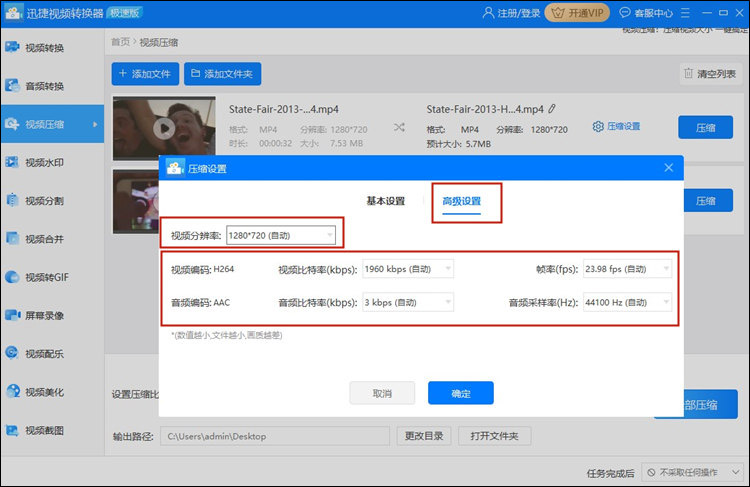
如果是需要一次性压缩多个视频大小的,那一个一个的去调整会比较慢,我们可以直接在下方的【设置压缩比】中设置,这里同样也是体积越大画质就越清晰,小编个人建议按照软件推荐的数值范围进行设置即可,最后点击【全部压缩】就完成啦!
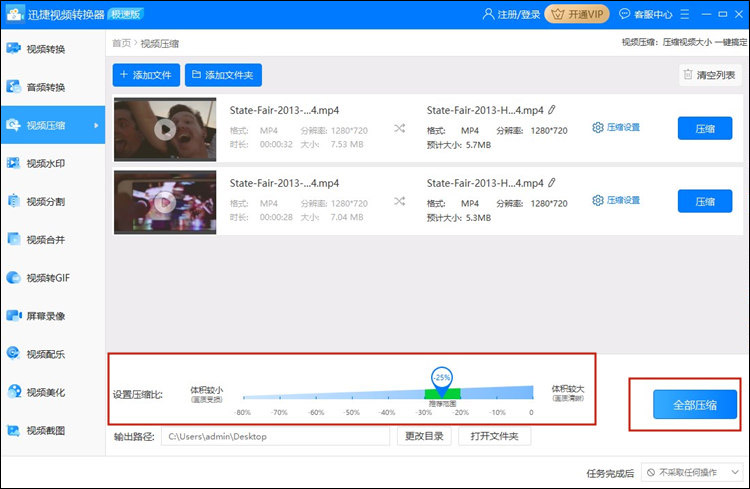
视频压缩完成后,我们可以看到原来视频的大小和压缩后的大小对比,是不是小了很多呢?
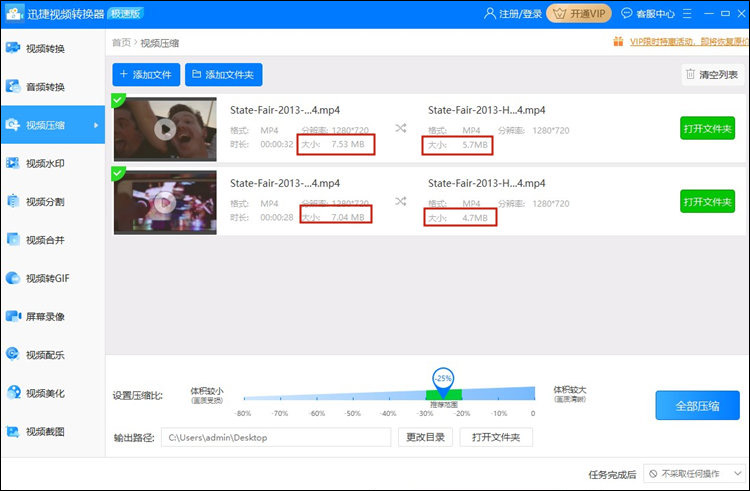
好啦,以上就是关于怎么把视频压缩变小的全部内容啦!如果你还不知道怎么把视频压缩变小,那不妨试试小编上面的两个方法呀!

